#TEST : Le Nabaztag:Tag n’est pas mort ! Faites parler votre installation domotique à moindre coût!
Salut à tous!
Il y a quelques temps j’ai fait l’acquisition d’un Nabaztag:Tag d’occasion, vous savez, l’ancienne version de l’actuel Karotz, ce petit lapin connecté capable de communiquer avec vous ! Le but était de pouvoir faire communiquer mon installation domotique avec les personnes (et animaux 🙂 ) vivant dans ma maison.
Par exemple, rappeler qu’une fenêtre est ouverte depuis trop longtemps si la température extérieure est faible, annonce des heures creuses … Bref
Si je n’ai pas choisi le Karotz, et bien, c’est tout simplement à cause du prix! Le Nabaztag ne m’a couté que 40€ sur Ebay (FDP compris) avec 3 paires d’oreilles et deux tag RFID alors que pour un Karotz, il faut compter largement plus du double. N’hésiter pas à fouiller sur le net, mais les nabaz d’occasion ne manquent pas et sont plutôt abordable ! le vrai bon plan.
Voici une petite photo du joujou accompagné de ses Flatnanoz :
Pour ceux qui ne connaissent pas, ces petits portes clef (flatnanoz) servent à déclencher des actions lorsqu’on les passe devant le lapin (ex: annoncer la météo, appeler une Url..).
Sympa sur le papier, mais le point noir de cet objet est qu’il dépend d’un serveur externe pour l’exécution des actions, et que, suite à la sortie du Karotz, la société éditrice (Violet) à décidé de fermer ces fameux serveurs .. Vive le cloud ! Les utilisateurs se sont donc retrouvés le bec dans l’eau jusqu’a l’intervention de certains utilisateurs doués qui ont réussis à recréer des serveurs permettant la réutilisation des lapins. Voilà pour la petite histoire, mais voyons comment nous pouvons intégrer le joujou à notre installation domotique.
1. Installation du Nabaztag.
Une fois votre lapin fraichement déballé du carton et branché, vous allez devoir le synchroniser avec un serveur afin de vous en servir. En effet, c’est lui qui va permettre à votre lapin de pouvoir communiquer avec vous.
Les plus connus sont :
- OpenJabNab (manuel d’installation ICI)
- NabAlive
- Nabizdead (manuel d’installation ICI)
- OpenNag (manuel d’installation ICI)
Tous possèdent une aide généralement assez complète pour pouvoir démarrer. Si vous avez des soucis de configuration, vous trouverez toujours une seconde aide sur ce forum : http://nabaztag.forumactif.fr . Et c’est d’ailleurs grâce à ce dernier que vous pourrez vous rendre compte quels sont serveurs les plus en vogue. En effet, lorsque l’on fait le comparatif de tous les serveurs, on se rend compte que la plupart propose les mêmes services (beaucoup correspondent aux services précédemment disponibles avant la coupure de serveur). Les plus utilisés sont OpenJabNab et NabAlive qui arrivent en tête de la liste des serveurs les plus populaire!
L’avantage d’OJN c’est qu’il propose des services supplémentaires , par exemple : le suivi colis, annonce des heures tempo Edf …
N’hésitez pas à faire le tour des sites des serveurs afin de trouver votre bonheur
Exemple de services proposés par Nabalive :

Pour ma part, je ne les ai pas tous testés, mais mon choix s’est vite porté sur OpenJabNab. L’interface est plutôt sympas et surtout, il est possible de télécharger les sources et d’héberger son propre serveur à la maison!! Sur un Raspberry notamment (tuto ICI)! Ce qui est Top quand on vois tout ces serveurs « cloud » et leur services qui ferment les uns après les autres.
Maintenant c’est à vous de jouer pour configurer votre lapin suivant le tuto d’installation du serveur que vous avez choisi. Pour ajouter des application, il suffit juste de les sélectionner et de les configurer, c’est ultra intuitif et simple. Maintenant nous allons commencer a « interfacer » notre lapin avec nos box domotique.
2. Interfaçage avec les box domotiques
2.1 Faire parler grâce à votre box
Je montre l’astuce depuis OpenJabNab car c’est sur ce serveur que mon lapin est configuré.
Normalement, il est possible de faire parler son lapin depuis une application proposée par tout les serveurs est qui est « TTS ». Malheureusement je n’ai jamais réussi à utiliser cette fonction via OJN. Du coup je vous propose d’utiliser l’appli Wizz qui est également dispo sur tout les serveurs (pas besoin d’activer quoi que ce soit, Wizz fonctionnera).
Mais avant de commencer, il va nous falloir récupérer quelques infos importantes, pour ça connectez vous à votre serveur et dans les paramètres, récupérez les infos suivantes :
- Adresse Mac, également appelé pseudo sur l’API Wizz
- Token d’Api Violet
Je ne sais pas si ces options sont dispos sur les autres serveurs, mais si vous êtes comme moi, sur OpenJabNab, n’oubliez pas d’activer « API violet » et cocher la case « Public ».
Une fois que c’est fait, rendez vous sur le site de l’API Wizz :
http://karotz.wizz.cc/live.php
Ensuite ajoutez votre lapin en remplissant les champs Pseudo et Token avec les infos relevées plus haut, sélectionnez votre serveur :

et maintenant utilisez la fonction « envoyer un message à volonté !!
Bon ça c’est un peu pour faire mumuse! Maintenant pour faire parler notre système domotique il faut utiliser l’URL suivante :
http://api.wizz.cc/?sn=PSEUDO&token=NUMEROde TOKEN&server=pixeldurezo&tts=les+heures+creuses+commencent&voice=fr
En remplaçant les infos en rouge par les vôtres :
- Pseudo : idem que celui utilisé sur l’API deWizz
- N° deToken : idem que celui utilisé sur l’API deWizz
- le Nom du serveur : correspond au nom du serveur (celui entre parenthèse sélectionnable sur l’api Wizz)
- Texte : ensuite écrivrez le texte que vous souhaitez, n’oubliez pas que c’est une URL, et que si vous souhaitez faire un espace entre deux mots, il faut remplacer l’espace par « + » (voir exemple)
Et voilà, maintenant que vous pouvez faire dire tout ce que vous souhaitez à votre lapin, il suffit d’aller dans votre box domotique favorite et utiliser l’URL ci dessus comme bon vous semble.
Il est possible de pouvoir encore plus personnaliser les commandes envoyés, choisir la voix par exemple. Pour ça retrouvez toutes les infos ici
Exemple sur l’eedomus :
Faites « ajouter un périphérique », sélectionnez ensuite :
Ensuite configurez votre lapin, ajouter une pièce, un affichage particulier…
Puis passez sur l’onglet valeur:
Ici vous n’avez plus qu’a créer autant d’état que vous le souhaitez! Chacun correspondra à une phrase que vous aurez choisie! (Nommez les correctement afin de les retrouvez par la suite.)
Ensuite vous pouvez vous amuser à créer des règles pour vous annoncer des événements. Par exemple :
Celle ci m’annonce le début des heures creuses, chaque jour à 14H (Je possède un vieux « compteur à roulette », impossible de faire de la téléinformation pour les avoir en temps réel. Mais pour ceux qui en ont un, vous avez compris ce qu’on peut faire …)
2.2 Utiliser le Lapin pour déclencher des actions
Attention, cette fonction n’a d’intérêt que si vous possédez des flatnanoz (les petits porte clefs).
Je fais encore la démo sous OpenJabNab, mais de ce que j’ai vu la procédure est semblable pour les autres serveurs.
Nous allons commencer par activer l’application « CALL URL ». (à priori, elle s’appelle comme ceci sur tout les serveurs).
Ensuite cliquez sur configurer :
Ici, Ajoutez l’URL que vous souhaitez activer et ensuite enregistrez. Une fois cela fait, passez à l’onglet RFID.
 Ici vous n’avez plus qu’à associer une URL à un porte clef ! Sauvegardez et c’est parti ! Désormais, dès que vous passerez le porte clef devant votre lapin préféré activera automatiquement l’URL
Ici vous n’avez plus qu’à associer une URL à un porte clef ! Sauvegardez et c’est parti ! Désormais, dès que vous passerez le porte clef devant votre lapin préféré activera automatiquement l’URL
Cette fonction est particulièrement intéressante car on peut facilement imaginer l’utiliser pour armer/désarmer une alarme
Par exemple, avec l’eedomus, pour changer l’état d’un périphérique virtuel il vous suffira de mettre :
http://api.eedomus.com/set?action=periph.value&periph_id=4000008&value=1&api_user=Maisondegeek&api_secret=Geek86
- Periph_id : N°d’api du module (dispo dans le mode expert du périphérique créé
- Value : valeur sur laquelle vous souhaitez définir votre periphérique
- Api_user : « Identifiant » API
- Api_secret : « mot de passé » API
Source doc eedomus ICI
Et voilà pour cette fonction là.
3. CONCLUSION
Certains diront que c’est gadget, d’autre trouverons un réel intérêt, bref pour ma part j’avoue que pour le prix, c’est un objet sympa. Une fois toutes les commandes configurées, vous avez la possibilité d’en faire une vraie interface pour faire dialoguer votre maison avec vous.
+ :
- permet de faire dialoguer votre maison
- Activation rapide d’un périphérique virtuel
– : ??
Prix : en moyenne 30 à 40 € livré. Ebay, Le Boncoin, Pricemiister, parcourez les sites d’annonces, vous trouverez facilement le votre !!
Et voilà, c’est la fin de ce test/tuto. Bonne journée à tous !!
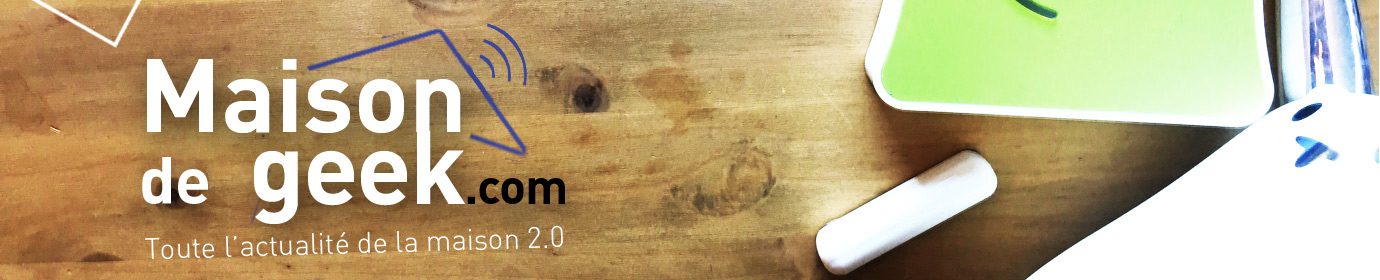











Bonjour,
Merci pour cet article très intéressant.
Vous avez utilisez la version1 du lapin…. savez vous si ce tuto marche tel quelle avec la version2 ?
Quels sont les principaux changement entre la v1 et la v2 du lapin ?
Merci et continuez, cela fait un moment que je suis votre blog 🙂
Chris
Bonjour,
J’ai bien utilisé la version 2 du Lapin.
Les différentes versions sont :
– V1 : Nabaztag
– V2 : Nabaztag:tag (utilisation des badges RFID)
– V3 : Karotz (amélioration + ajout d’une caméra et d’une prise USB)
Voilà pour l’info
Merci pour votre fidélité. 🙂
Oups… autant pour moi 🙂
je voulais parlé des différences entre v2 et v3 dans ce cas…. désolé de la confusion.
Donc, avec la v3 le tuto est le même ?
savez-vous les différences entre v2 et v3 ?
Le tuto marche aussi pour le karotz. LA différence entre le V2 et le V3 sont ici : http://socialcompare.com/fr/comparison/violet-gadget-nabaztag-vs-karotz
Coucou,
Très bon article qui explique bien comment redonner vie à ces pauvres lapins laissés à l’abandon 🙂
Petite correction : ce ne sont pas de « ztamps » mais des « flatnanoz » ,)
Les ztamps ont une forme de timbre poste ( http://www.numerigarden.com/wp-content/uploads/2008/12/big_1_93_product_img.jpg )
Merci pour cette petite correction. Je mets à jour de suite 🙂
Salut!
Sur le comparatif, il est indiqué que le nabaztag v2 n’est pas compatible WPA2…donc pas de wifi si réseau freebox??
Qu’en est il vraiment?
http://www.freebox-v6.fr/index.php/tutoriel/fiche/2/Connectez-votre-Nabaztag-la-Freebox-Rvolution
Il faut faire quelques modifs, mais à priori ça marche 😉
Salut,
Et avec la zipabox, cela fonctionne t-il ? Qu’en est-il des requette http avec zipato ?
Salut,
Oui ca marche aussi avec la zipabox. Il suffit de créer une règle et d’y coller l’url qui fait parler votre lapin. 😉
j’ai essayé avec ma zipabox mais cela ne fonctionne pas ! j’ai créé une règle toute simple, avec un virtual switch.
Y a pas un pb avec les requetes http qui ne passe plus depuis la derniere mise a jour ?
Merci et @+
je me repond ! CYRIL a précisé que pour openjabnab, il ne faut mettre que serveur=pixel et non pas serveur=pixeldurezo.
Bye
salut,
Merci beaucoup pour ce tuto qui est nickel. Petite question, je viens de faire l’acquisition de la V2, fonctionne sur le site http://karotz.wizz.cc/ mais je personnalise l’adresse pour faire parler le lapin sa ne fonctionne pas. J’ai fait laisser sur mon navigateur internet et sa me marque « Nabaztag iconnu ou indisponible ! » alors que j’ai bien rentrer les mêmes info que sur le site.
salut,
sur quel serveur as tu synchronisé ton lapin ?
J’ai trouver pour le serveur openjabnab.fr il faut mettre « server=pixel » Merci encore pour tous
Parfait alors ! :-]]
salut sa va, je voudrais savoir si tu la tester directement sur le raspberry?
bonjour à tous,
je voulais savoir si c’est possible de l’utilisé pour commander une action avec une requête http en commande vocale ( ouvre le portail par exemple).
cordialement
Bonjour,
Quelqu’un pourrait-il m’aider, je ne parviens par à aller plus loin que le premier point orange clignotant. Est-ce parceque je suis sur mac ?
HBM
Bonjour,
Moi j ai une vera lite et il y a un plugin nabaztag controller mais il n arrive pas a detecter mon lapin quelq un a t il eu le probleme?
Bonjour,
J’ai suivi la procédure sur mon Nabaztag le plus récent sans souci mais sur le plus vieux, lorsque je tape 192.168.0.1, je tombe sur une page de configuration « 1.4b » qui ne permet pas de changer le serveur violet. Y a-t-il moyen de flasher le programme?
attention, sur le serveur OpenJabNab, il est bien précisé que pour les V2 ça marche sans souci, par contre pour les V1 c’est une autre histoire !!
Bonjour
Je suis nouveau sur le blog
Ou puis je trouver Karotz a moindre cout
merci de votre reponse
Bonjour,
Essayer sur le bon coin, ou sur Ebay.
Cordialement
Bonjour,
Est-ce que ton lapin fonctionne toujours ? Et l’API wizz aussi ?
J’hésite à en acheter un car j’ai peur de son obsolescence…
Merci pour ton retour.
Bonjour,
Mon lapin fonctionne toujours et je n’ai aucun soucis avec !
Bonjour à tous, j’ai un Nabaztag (le second premier lapin communiquant comme inscrit sur la boite) neuf et le mir:ror neuf également à vendre si cela peut intéresser quelqu’un !
Photos et infos en mp si besoin.
Bonjour,
Sur le même principe, arrivez-vous à gérer l’allumage des leds ?
Merci
Bonjour,
Oui cela est possible
Vincent
Hello Vincent
merci pour ce super tuto bien détaillé qui me donne envie de me lancer dans des bidouilles du genre.
marche-t-il encore presque 4 ans après la rédaction de l’article? 😉
N’ayant pas encore de domonique, je ne vois pas trop trop quoi en faire. je n’ai pas de besoin d’un d’un truc qui lit des mails/news/horoscope/…
A la limite, penses-tu que ce soit réalisable d’après ce que tu as déjà expérimenté par exemple de:
– lire les messages du répondeur de la freebox.
– l’interfacer avec un synology ou OSMC ou plex pour diffuser du son
– avec le micro, peut-il piloter des trucs et être déclencheur d’événement sur iftt ou zappier ou truc du genre?
– donner l’heure si on passe un badge ou truc devant (permettrai au enfants d’apprendre l’heure affichée sur une horloge par ex)
– …
j’en ai trouvé sans flatnanoz. Si j’en trouve sur le net à un prix décent (j’en ai vu a 40€) fonctionneront-ils avec n’importe quel appareil v2?
Merci pour tes retours et bonne continuation
Guich
Hello,
Mauvaise nouvelle pour moi, le transfo du miens viens de cramer hier soir, donc je ne pourrais pas te confirmer que le micro puisse être déclencheur pour d’événement pour IFTT. Mais je n’y croit pas trop. Par contre au passage des flatnanoz tu peux faire un appel d’URL.
Pour ce qui est de lire les messages de la freebox, c’est pas possible nativement. Peut être qu’en bidouillant .. mais ça dépasse mes compétences
Idem pour l’interface avec OSMC, va falloir bidouiller. Mais dans ce cas je ne vois pas trop l’intérêt car il y a mieux en qualité sonore !
Donner l’heure au passage du badge, ça c’est OK tu peux le faire !
personnellement, si tu cherche un « assistant vocal », je ne partirais pas vraiment sur cette solution. Il y a 4 ans il n’y avait rien d’autre de ce genre, mais maintenant avec les Amazon Echo, le futur google home et bientôt la solution Apple, les nabaztag sont plus que dépassé !
A bientôt
Vincent